Utilisation avec un autre appareil 12 – Pioneer KRP-600A User Manual
Page 207
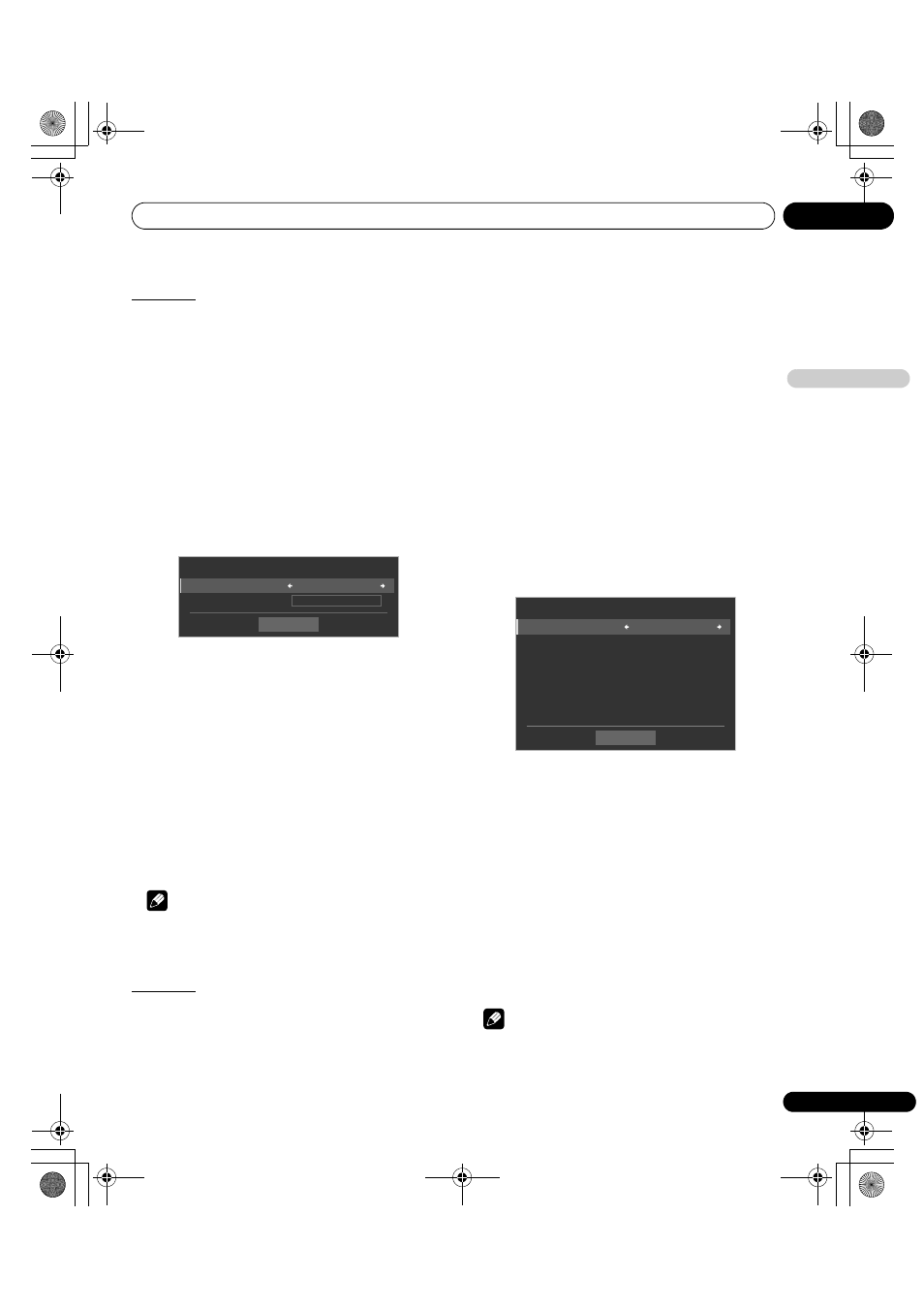
Utilisation avec un autre appareil
12
83
Fr
Français
Rechercher
La fonction Rechercher intégrée au téléviseur à écran plat offre un
moyen pratique de trouver des éléments figurant sur la liste de
dossiers/contenus. Cette fonction n’est pas disponible pour les
dossiers ou contenus présents sur un périphérique USB. Il vous
suffit de saisir un mot à rechercher pour que le résultat apparaisse
à l’écran. Pour lancer une recherche, suivez les instructions ci-
dessous. Cette option est disponible sur les écrans Navigateur
Médias et Liste de dossiers/contenus.
1
Appuyez sur HMG.
Le menu Home Media Gallery apparaît sur l’écran.
2
Sélectionnez le dossier souhaité et/ou le contenu dans le
navigateur de médias.
Mettez l’option en surbrillance avec les touches fléchées, puis
appuyez sur ENTER.
3
Appuyez sur TOOLS.
Le menu TOOLS apparaît à l’écran.
4
Sélectionnez “Rechercher” dans le menu TOOLS.
Un écran de dialogue “Rechercher” apparaît.
5
Sélectionnez “Titre”, “Genre” ou “Artistes” pour “Condition”,
ou entrez un “Mot clé”.
Appuyez sur ENTER dans le menu Mot clé pour afficher le clavier
virtuel à l’écran.
6
Tapez le mot sur le clavier virtuel.
Reportez-vous à Désignation des chaînes de télévision à la page 36
pour en savoir plus sur les opérations.
7
Sélectionnez “OK” sur le clavier virtuel pour ouvrir l’écran de
dialogue Rechercher et masquer le clavier.
Pour annuler la saisie par mot clé, sélectionnez “Annuler”.
8
Sélectionnez “Début” sur l’écran de dialogue “Rechercher”.
La recherche démarre d’après le mot saisi et les résultats de la
recherche apparaissent sur l’écran.
Pendant la recherche, vous pouvez sélectionnez les données à
reproduire. Pour retourner à l’écran de recherche, appuyez sur
RETURN pendant la lecture.
Pour annuler le mode de recherche, appuyez sur RETURN.
Remarque
• Suivant le serveur utilisé, la recherche peut ne pas être
disponible.
• Suivant le serveur utilisé, les sous-menus disponibles pour
Condition varient.
Diaporama
Sélectionnez le fichier de photos de votre choix pour afficher une
image fixe, puis appuyez sur ENTER pour lancer le diaporama. Après
le démarrage d’un diaporama, appuyer sur ENTER permet d’alterner
entre la lecture et la pause. Cette option est disponible sur les écrans
Navigateur Médias, Liste de dossiers/contenus et Lecteur photo.
Vous pouvez configurer le lecteur photo pour qu’il lise un diaporama
avec une musique de fond (BGM) et différents effets visuels. Pour
lancer un diaporama, suivez les instructions ci-dessous.
1
Appuyez sur HMG.
Le menu Home Media Gallery apparaît sur l’écran.
2
Sélectionnez “Navigateur Médias” ou “USB” dans le menu.
Mettez l’option en surbrillance avec les touches fléchées, puis
appuyez sur ENTER.
3
Sélectionnez un dossier contenant des photos.
Mettez le dossier en surbrillance avec les touches fléchées, puis
appuyez sur ENTER.
L’écran Miniature est affiché (suivant le réglage, l’écran Liste
Vignet. ou Liste est affiché).
4
Sélectionnez le fichier de photos désiré.
Les photos sélectionnées sont affichées en plein écran.
5
Appuyez sur TOOLS.
Le menu TOOLS apparaît à l’écran.
6
Sélectionnez une option de diaporama.
Un écran de dialogue “Diaporama“ apparaît.
7
Sélectionnez “Arrêt”, “Aléatoire”, “Évanouis.”, “Bal. Trans.”,
“Stores Horiz.”, “Ap./Dis. Cad.”, “Panoramique” ou “Scénique”
pour “Effet”.
8
Sélectionnez “Arrêt” ou “Marche” pour “Monochrome”.
9
Sélectionnez “3 Secondes”, “5 Secondes”, “10 Secondes”, “15
Secondes”, “30 Secondes” ou “60 Secondes” pour “Intervalle”.
10 Sélectionnez “Arrêt” ou “Marche” pour “Aléatoire”.
Pour en savoir plus, reportez-vous à “Aléatoire” à la page 86.
11 Sélectionnez l’option désirée pour “Mode Lecture”.
Sélectionnez “Simple”, “Répéter”, “Tout Répéter” ou “Tous”. Pour en
savoir plus, reportez-vous à “Mode de lecture” à la page 84.
12 Sélectionnez “Musique Fond”.
Sélectionnez la musique dans la Liste Lecture 1 à Liste Lecture 5 ou
sur le périphérique USB.
13 Sélectionnez “Début”.
Le diaporama démarre et les photos du dossier sont affichées
automatiquement une par une.
Pour afficher le fichier photo suivant manuellement, appuyez sur
.
Pour afficher le fichier photo précédent manuellement, appuyez sur
.
14 Appuyez sur ENTER pour arrêter le diaporama.
Le lecteur photo est mis en PAUSE.
15 Appuyez de nouveau sur ENTER pour reprendre le diaporama.
Pour annuler le diaporama et arrêter le lecteur photo, appuyez sur
RETURN pendant la lecture. L’écran précédent réapparaît.
Remarque
• Après le réglage du temps pour l’intervalle, un temps plus long que
celui préréglé peut être pris car le temps pour l’intervalle signifie le
temps écoulé jusqu’à ce que Home Media Gallery démarre
l’obtention de l’image suivante. Les commandes par touche peuvent
ne pas fonctionner pendant l’obtention de l’image suivante.
Début
Condition :
Titre
Mot clé
:
- - - -
Rechercher
Début
Effet :
Évanouis.
Monochrome :
Arrêt
Intervalle :
5
Secondes
Aléatoire :
Arrêt
Mode Lecture
:
Tout Répéter
Musique Fond
:
Arrêt
Diaporama
KRP-600A_500A_Fre.book Page 83 Monday, September 8, 2008 10:34 AM
